Um dos novos recursos existentes no Windows Server 2012 R2 é o recurso de WorkFolder. A ideia do Work Folder é bem simples. Esse recurso permite que os usuários possam sincronizar seus dados usando qualquer “device” e de qualquer lugar e ainda assim manter a conformidade definida pela empresa. Muito similiar ao Skydrive Pro, porém usando a rede local (smb) ao invés da Internet (https).
* Para os usuários remotos, o uso da vpn será a solução.
Para completar a instalação desse recurso você deve ter:
- Active Directory Domain Services
- Active Directory Certificate Services
- Servidor de arquivos
Vamos ao passo a passo da instalação desse recurso.
Adicione em Roles and Features o recurso de Work Folder.
Clique em Add Features na janela que aparece para que todos os
Depois da instalação abra o Internet Informations Services (IIS) Manager
Clique sobre o servidor e em seguida clique em Server Certificates
Clique sobre Create a Domain Certificate
Clique em Next e selecione o servidor de CA da rede. Nesse exemplo o mesmo servidor possui a CA Raiz.
Depois clique sobre o nome do site / Default Web Site e selecione a opção Bind.
Adicione o HTTPS usando o certificado criado.
Depois crie um grupo global chamado WFSync no Active Directory.
E adicione a esse grupo todos os usuários que ferão sincronismo com Work Folders
Em seguida abra o File and Storage Services e em Shares selecione New Share
Crie um compartilhamento “quick” e forneça um nome bem intuitivo: WF-Share
Marque a oiopção – Enable Access Based Enumeration, assim apenas usuários que possuirem acesso poderão ver a pasta compartilhada.
Clique em Next e em Create
Em seguida clique em Work Folders e selecione a opção de criar uma pasta de WorkFolder
.Selecione o compartilhamento recem criado.
Selecione a opção user alias. (Se seu dominio possui relação de confiança com outros dominio é recomendado o uso do alias@domain
Em Sync Access Selecione o grupo criado nos passos anteriores
Em Device Policy deixe o padrão e clique em Next e em Create (Se deseja pode criptografar os arquivos, isso pode cair na prova)
Crie uma GPO no dominio chamada Work Folder ou edite uma GPO já existente
Em User Configuration \ Policies \ Administrative Templates \ Windows Components \ Work Folder Habilite a configuração e digite o endereço web do servidor de WorkFolder e marque a opção force setup.
Agora em todos os usuários do Grupo receberão uma pasta chamada Work Folders nos seus computadores desde que esteja usando o Windows 8.1
- Artigo migrado – 1174 acessos até a data 11/02/201













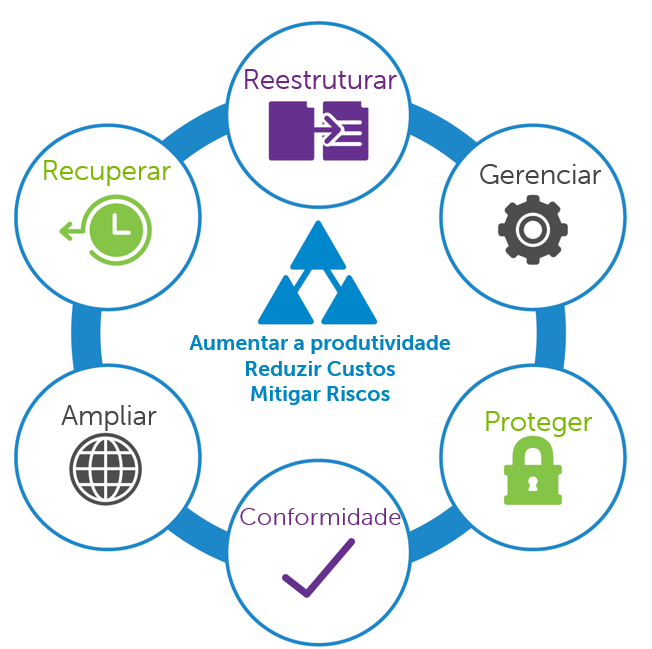
Seja o primeiro a comentar